
Angesichts des Problems, dass die Excel-Tabelle nicht bearbeitet werden kann und komplett grau erscheint, bietet Ihnen dieser Artikel eine prägnante und einfache Lösung. Der PHP-Editor Xigua bietet hiermit eine detaillierte Lösung, und der Bedienungsprozess ist einfach und klar. Wenn Sie auf eine Situation stoßen, in der Excel nicht bearbeitet werden kann, lesen Sie diesen Artikel weiter, um zu erfahren, wie Sie dieses Problem einfach lösen können. Dieser Artikel führt Sie Schritt für Schritt durch die Wiederherstellung der Bearbeitungsrechte für Excel-Tabellen.
Methode 1:
Das Arbeitsblatt ist ausgeblendet.
1. Öffnen Sie zunächst eine Excel-Tabelle. Sie sehen, dass die Seite grau ist und kein Tabelleninhalt vorhanden ist, der bearbeitet werden kann.

2 Klicken Sie dann in der Symbolleiste über der Tabelle auf die Option „Ansicht“.

3 Nachdem Sie die Registerkarte „Ansicht“ aufgerufen haben, klicken Sie auf die Schaltfläche „Einblenden“.

4 Wählen Sie die Tabelle aus, die Sie einblenden möchten, und klicken Sie auf die Schaltfläche „OK“.

5 Das ausgewählte Tabellenbearbeitungsfenster wird geöffnet und angezeigt.

Methode 2:
Das Arbeitsblatt ist geschützt.
1. Um zu verhindern, dass Daten geändert werden, verfügt Excel über eine Funktion [Datentabelle schützen] in [Überprüfen].
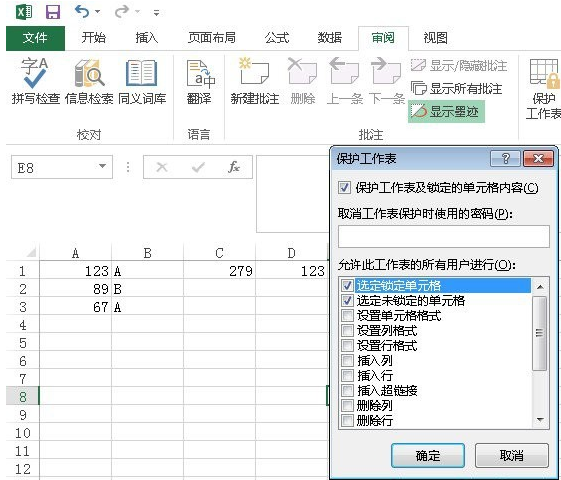
2. [Zellenformat festlegen] Diese Option gibt an, ob der Benutzer das Zellenformat nach dem Sperren des Arbeitsblatts ändern kann, einschließlich Farbe, Hintergrund und Schriftgröße , Inhaltsposition usw. An dieser Stelle sehen Sie, dass mit den eingestellten Berechtigungen nur Zellen ausgewählt, also Formeln oder Inhalte angezeigt, aber keine Änderungen vorgenommen werden können.


Das obige ist der detaillierte Inhalt vonWas soll ich tun, wenn Excel ganz grau ist und nicht bearbeitet werden kann? Was soll ich tun, wenn Excel ganz grau ist und nicht bearbeitet werden kann?. Für weitere Informationen folgen Sie bitte anderen verwandten Artikeln auf der PHP chinesischen Website!
 So drücken Sie Leerzeichen in regulären Ausdrücken aus
So drücken Sie Leerzeichen in regulären Ausdrücken aus
 Was ist Optimierung?
Was ist Optimierung?
 Datenbankverwaltungssystem
Datenbankverwaltungssystem
 Anforderungen an die Computerkonfiguration für die Python-Programmierung
Anforderungen an die Computerkonfiguration für die Python-Programmierung
 Verwendung von while
Verwendung von while
 Was ist ein MySQL-Index?
Was ist ein MySQL-Index?
 Welche Methoden gibt es, um das Passwort in MySQL zu ändern?
Welche Methoden gibt es, um das Passwort in MySQL zu ändern?
 Verwendung von getproperty
Verwendung von getproperty




